執行滿版列印
滿版列印功能可以透過放大資料,使其略微超出紙張大小,從而無邊緣地列印資料。 標準列印時,文件區域周圍會建立邊距。 然而,滿版列印功能下不會建立這些邊距。 當要使列印資料(比如相片)四周沒有邊緣時,請設定滿版列印。
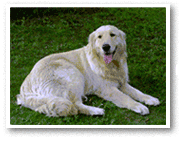
|

|
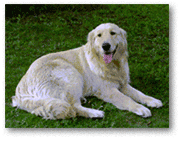
|
執行滿版列印的步驟如下:
設定滿版列印
選擇滿版列印的紙張大小
從列印對話方塊的紙張大小(Paper Size)中選擇「XXX(滿版)」。
![插圖:從[列印]對話方塊的[紙張大小]中選擇XXX(滿版)](screens/print_dlg_lpd2.gif)
從快顯功能表中選擇滿版列印(Borderless Printing)
從紙張調整擴展量捲軸
如有必要,請使用擴展量(Amount of Extension)捲軸調整擴展量。
向右移動捲軸會增加超出紙張的擴展量,向左移動捲軸會減少超出紙張的擴展量。
在大多數情況下,建議將捲軸設定在從右邊數第二個位置。![插圖:[列印]對話方塊中[滿版列印]的[擴展量]](screens/borderless3_lpd.gif)
 重要事項
重要事項- 擴展量(Amount of Extension)捲軸設定在最右端位置時,紙張背面可能會變髒。
完成設定
按一下列印(Print)。
當執行列印時,將在紙張上無邊緣地列印資料。
 重要事項
重要事項
- 滿版列印僅支援特定的紙張大小。 確保從紙張大小(Paper Size)中選擇帶有「(滿版)」字樣的紙張大小。
- 當啟用滿版列印時,列印對話方塊中快顯功能表的品質與媒體(Quality & Media)的媒體類型(Media Type)清單中,信封(Envelope)、高解析度紙張(High Resolution Paper)和T-Shirt 轉印(T-Shirt Transfers)呈灰色且不可用。
- 根據所使用的紙張類型,紙張的頂邊和底邊的列印品質可能會降低或被染污。
- 當紙張的長寬比例與影像資料有差別時,根據使用媒體大小的不同,影像的某些部分可能無法列印。
在這種情況下,根據紙張大小在應用程式軟體中剪裁影像資料。 - 當啟用比例列印或頁面佈置列印時,無法執行滿版列印。
 注釋
注釋
- 當從品質與媒體(Quality & Media)的媒體類型(Media Type)功能表中選擇了一般紙張(Plain Paper)時,不建議使用滿版列印功能。
擴展文件的列印範圍
設定較大的擴展量可以確保順利執行滿版列印。 然而,超出紙張範圍的文件部分無法列印。因此,位於相片邊緣處的對象也可能無法列印。
當對滿版列印的效果不滿意時,可以減少擴展量。 要減少擴展量,請向左移動擴展量(Amount of Extension)捲軸。
 重要事項
重要事項
- 當減少擴展量時,根據紙張大小,列印件可能出現多餘的邊緣。
 注釋
注釋
- 擴展量(Amount of Extension)捲軸設定在最左端位置時,影像資料將以全部大小列印。 如果列印明信片的地址面時設定了該項,則會在正確的位置上列印傳送方的郵遞區號。

